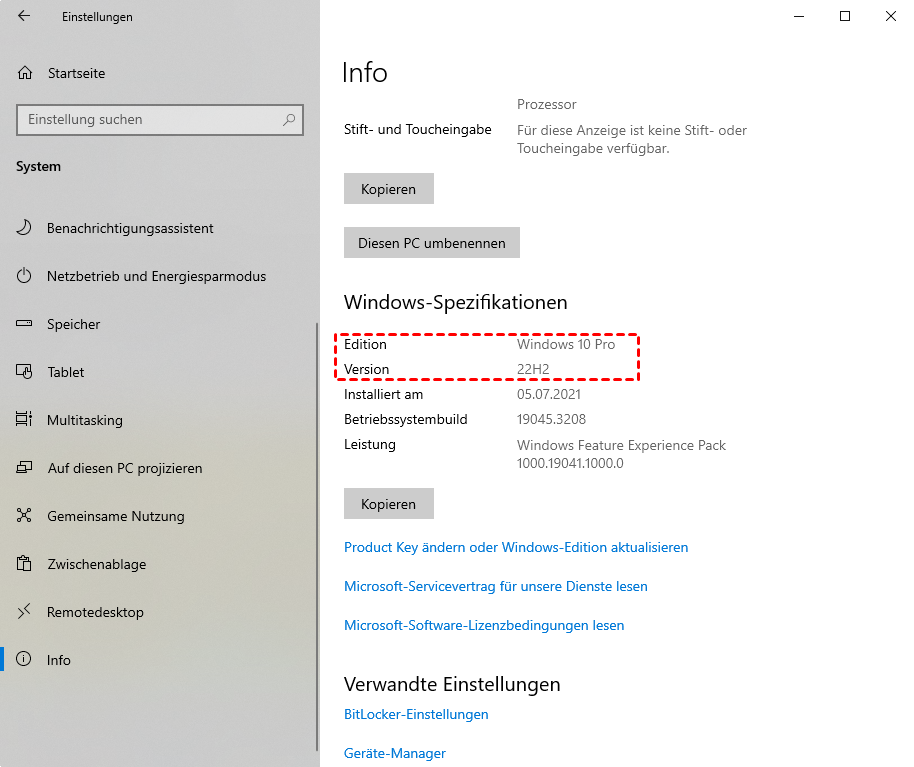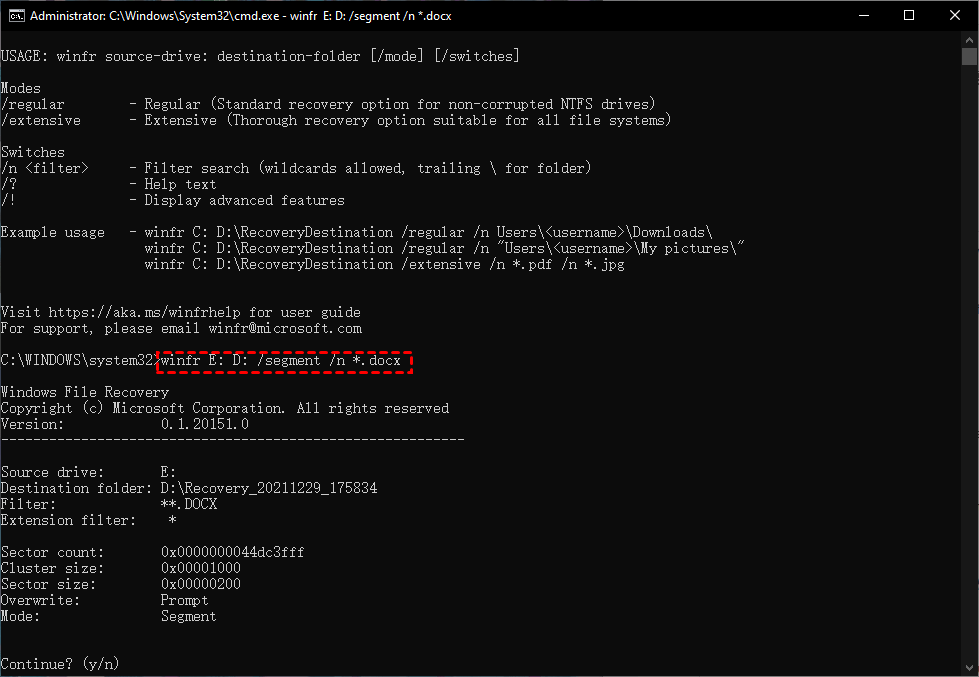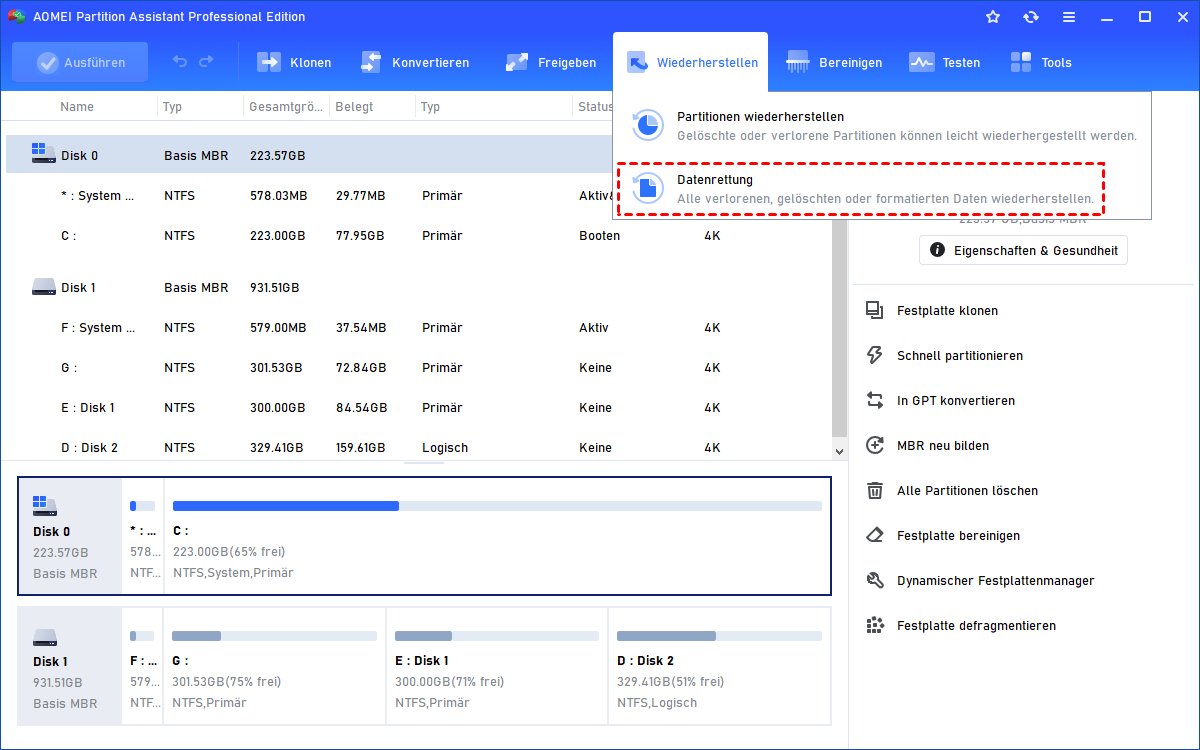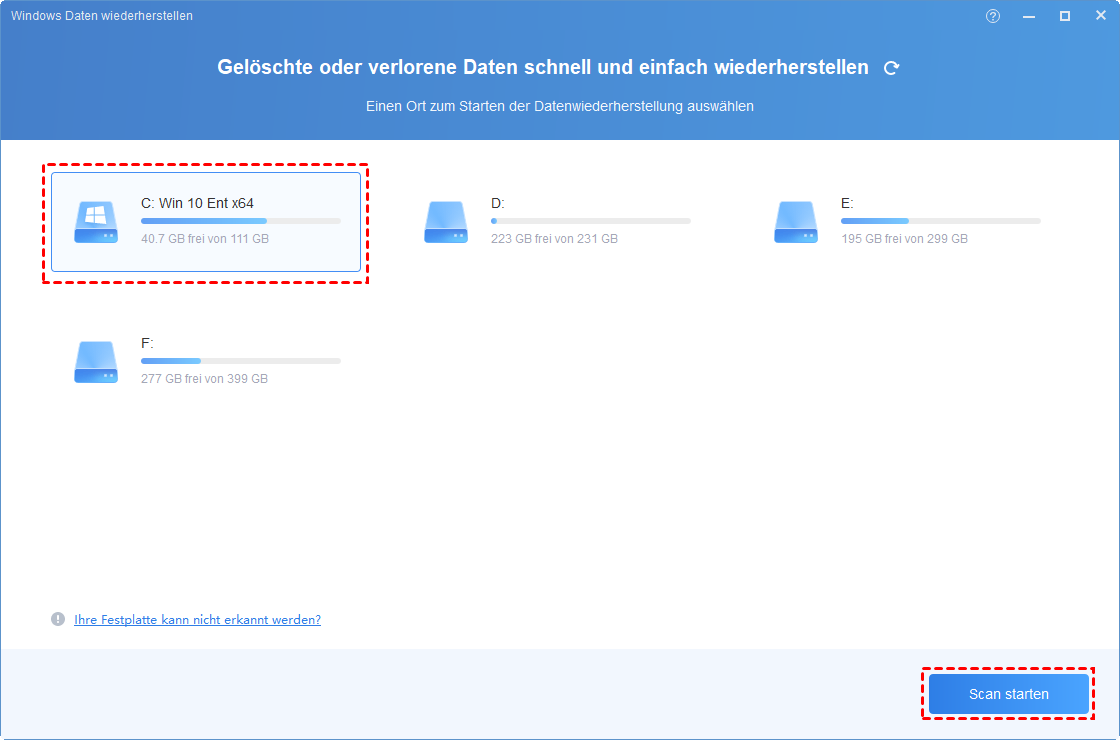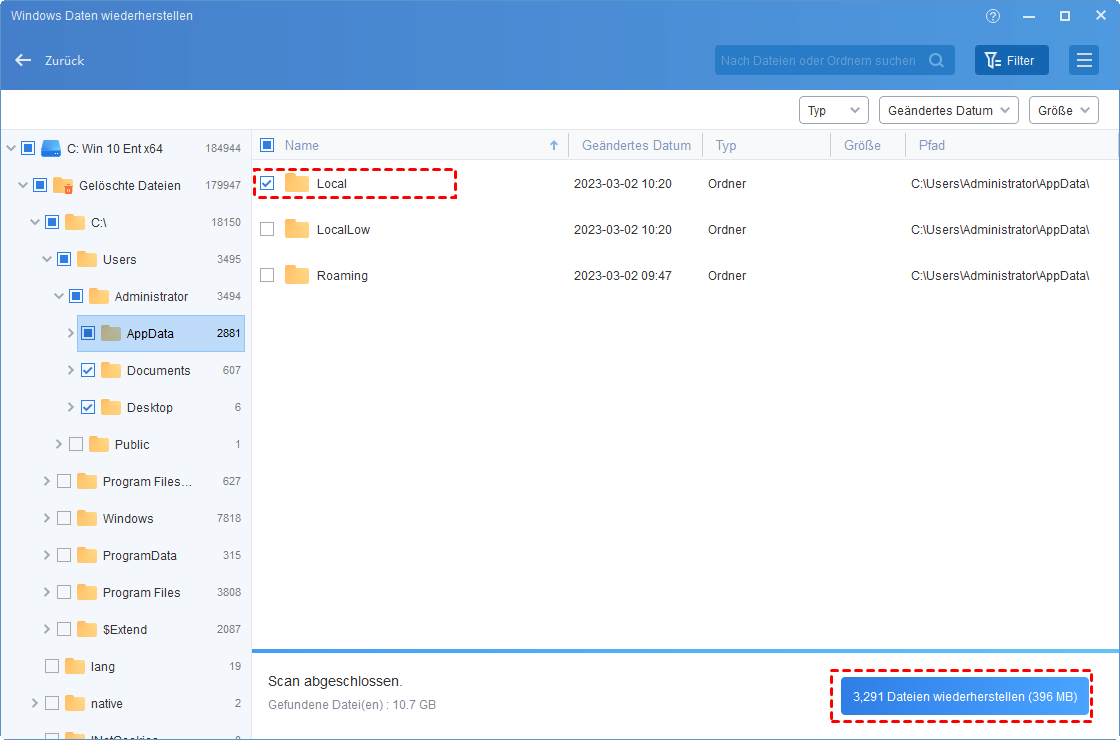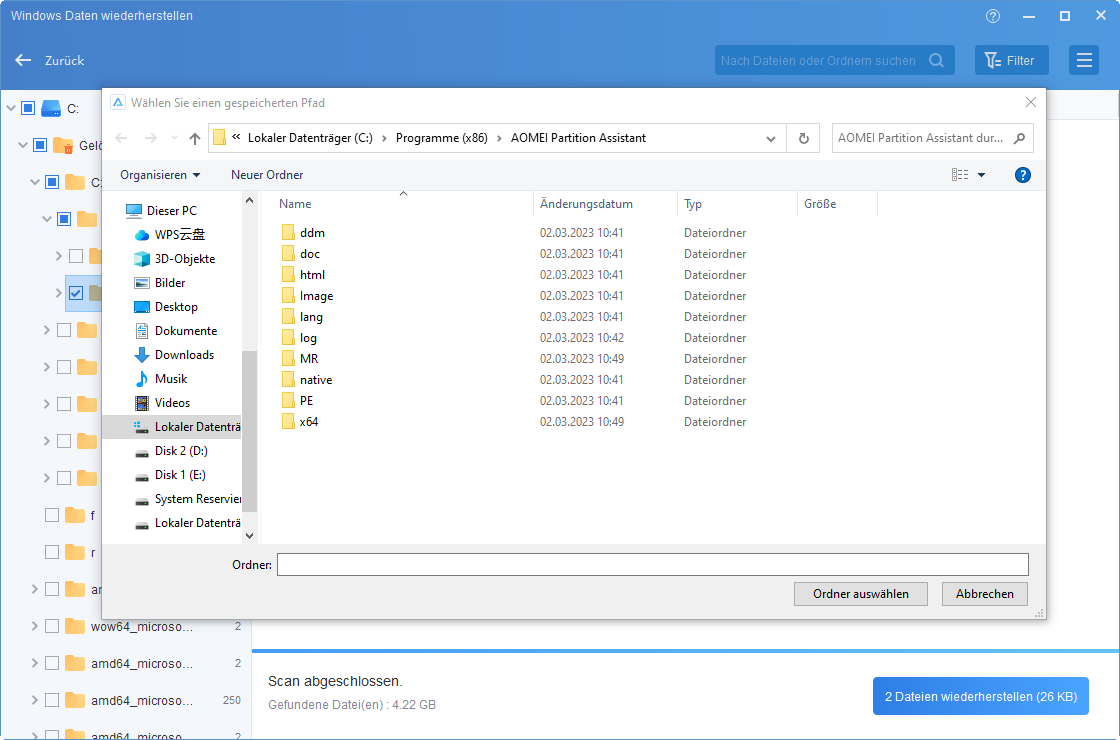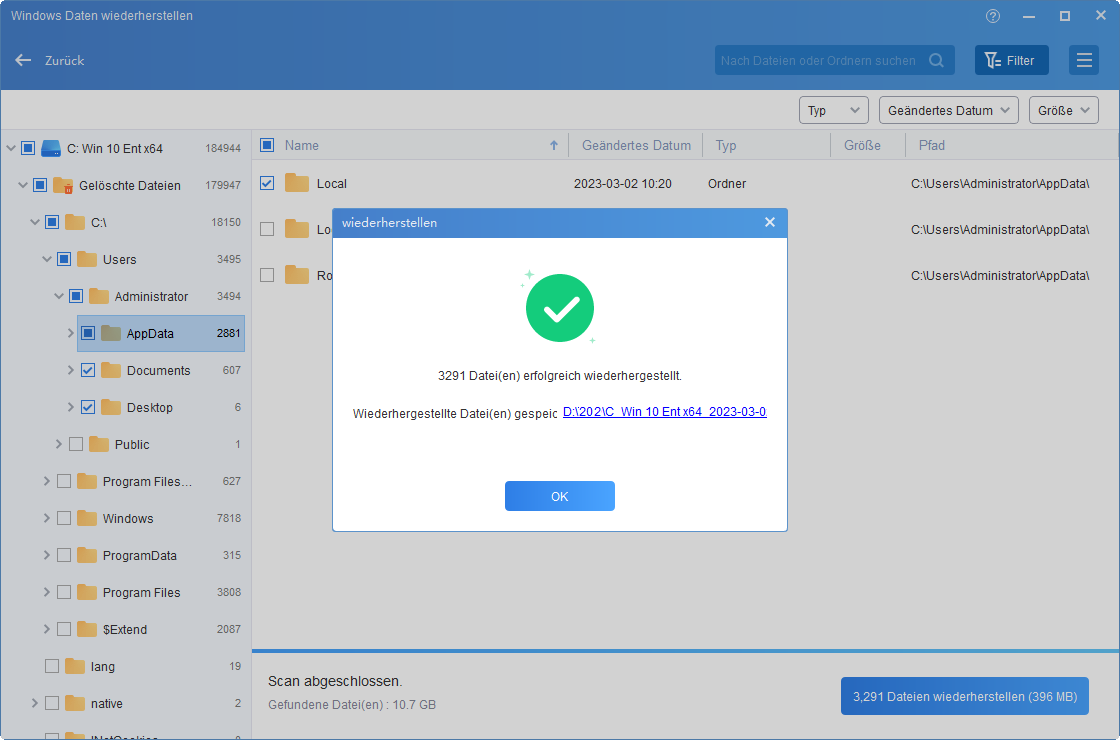Beste Alternative zu Secure Data Recovery
In diesem Artikel geht es um Secure Data Recovery. Wenn Sie wichtige Daten verloren haben, können Sie die bereitgestellten Methoden verwenden, um sie wiederherzustellen.
Was ist Secure Data Recovery?
Secure Data Recovery bezieht sich oft auf Secure Data Recovery Services, die Datenwiederherstellung und digitale Forensik für verschiedene Speichermedien anbieten, darunter Laptop- und Desktop-Festplatten, HDD, SSD, RAID-Arrays, mobile Geräte, veraltete Speichersysteme, digitale Kameras, Flash-USB-Laufwerke und Flash-Speicherkarten.
Secure Data Recovery Services startete im Jahr 2007 mit der Eröffnung seiner ersten Laboreinrichtung in Los Angeles, Kalifornien. Mittlerweile betreibt es Standorte in allen großen Metropolregionen in Nordamerika mit über 200 Standorten.
Wie viel kostet Secure Data Recovery?
Heutzutage können der Verlust wichtiger Informationen, sei es persönliche Dateien, Geschäftsdokumente oder sensible Daten, ernste Konsequenzen haben. Wenn Sie sich an Secure Data Recovery wenden möchten, um Hilfe zu erhalten, ist die Bewertung der Kosten vielleicht der erste Schritt.
Normalerweise liegen die Kosten für Secure Data Recovery Services im Bereich von Hunderten bis Tausenden von Dollar. Gemäß dem Feedback können professionelle Dienstleistungen je nach Schwierigkeitsgrad des Wiederherstellungsprozesses zwischen $100 und $300 pro Stunde kosten.
2 Alternative zu Secure Data Recovery
Tatsächlich können Sie, wenn Sie Datenverlust erleiden, zunächst versuchen, diese Methoden anzuwenden, um die Daten von Festplatte wiederherzustellen. Beide sind für die Datenwiederherstellung unter Windows verfügbar.
Methode 1. Daten von Festplatte wiederherstellen mit Windows File Recovery
Windows File Recovery ist ein Befehlszeilenprogramm zum Wiederherstellen gelöschter Daten von externen Festplatten. Um auf diese Alternative zu Secure Data Recovery zuzugreifen, gehen Sie zum Microsoft Store. Beachten Sie jedoch, dass es nur mit Windows 10 Version 2004 (Mai 2020 Update) oder neuer sowie Windows 11 kompatibel ist.
Mit Windows File Recovery können Benutzer verschiedene Dateitypen, einschließlich Bilder, Dokumente, Videos und mehr, insbesondere von mechanischen Festplatten, wiederherstellen.
- Hinweise:
- Stellen Sie vor der Nutzung dieses Tools sicher, dass Sie ein klares Verständnis der spezifischen Dateinamen, Pfade, Keywords oder Erweiterungen haben, die im Rahmen Ihres Datenwiederherstellungsprozesses beteiligt sind.
- Beachten Sie, dass Windows File Recovery Dateiformate wie JPEG, PDF, PNG, MPEG, Office-Dateien, MP3, MP4 und ZIP unterstützt.
- Verwenden Sie den Befehlszeilenbefehl „winfr source-drive:destination-drive: [/mode] [/switches]“, um die Datei wiederherzustellen.
- Wählen Sie vor der Datenwiederherstellung einen Modus aus, um die Dateien basierend auf Ihrem Zustand zu scannen. Standard oder Umfassend. Wählen Sie den Modus „Extensive“, um Signature und Segment einzubeziehen. Der erste Modus (Signature) ermöglicht es Ihnen, alle verlorenen Dateien mit den Dateikopfzeilen wiederherzustellen, und der zweite Modus kann die verlorenen Dateien über Dateieinträge im NTFS-Dateisystem abrufen.
Schritt 1. Überprüfen Sie Ihre Windows-Version, indem Sie auf Einstellungen > System > Info klicken und die Versionsnummer überprüfen, um sicherzustellen, dass sie 2004 oder neuer ist.
Schritt 2. Öffnen Sie den Microsoft Store und laden Sie Windows File Recovery herunter.
Schritt 3. Öffnen Sie das Tool, und es wird ein Eingabeaufforderungsfenster angezeigt. Wählen Sie den Standardmodus und geben Sie den Befehl „winfr source-drive:destination-drive: [/mode] [/switches]“ ein und drücken Sie dann Enter.
Methode 2. Daten von Festplatte wiederherstellen mit einem professionellen Datenwiederherstellungstool
Da die oben genannte Methode nur bestimmte Dateitypen für die Wiederherstellung unterstützt und die Befehlszeile für nichttechnische Benutzer schwierig zu navigieren sein kann und zu falscher Verwendung oder Fehlern führen kann, ist es eine gute Idee, ein professionelles Tool zur Datenwiederherstellung zu verwenden.
Die Datenwiederherstellungsfunktion von AOMEI Partition Assistant Professional ist eine leistungsstarke Alternative zu Secure Data Recovery, die Benutzern bei der Wiederherstellung verlorener oder gelöschter Daten von verschiedenen Speichergeräten hilft. Diese Funktion ermöglicht es Benutzern, Dateien, Dokumente, Fotos, Videos und andere Arten von Daten wiederherzustellen, die versehentlich gelöscht oder durch Formatierung, Löschung einer Partition, Virenangriffe oder andere Situationen des Datenverlusts verloren gegangen sind.
Die Vorteile von AOMEI Partition Assistant:
• Benutzerfreundliche Oberfläche:
Die Software bietet eine intuitive grafische Benutzeroberfläche, die es dem Benutzer leicht macht, sich zurechtzufinden. Die Wiederherstellung verlorener Daten ist mit nur drei einfachen Schritten ein Kinderspiel, und Anfänger werden die Bedienungsanleitungen leicht nachvollziehen können, was die Lernkurve reduziert.
• Preis:
Um diese Funktion zu nutzen, haben Sie zwei Möglichkeiten. Die jährliche Edition kostet 39,99 € und die lebenslange Edition nur 59,99 €. Es ist erwähnenswert, dass die Datenwiederherstellung eine der nützlichen Funktionen der Software ist. Nach der Anmeldung können Sie viele andere Funktionen nutzen, wie z. B. die Migration von Betriebssystemen auf SSD, die Zuweisung von freiem Speicherplatz, das Verschieben von Anwendungen auf ein anderes Laufwerk und so weiter.
• Vielseitige Funktionalität:
Das Tool bietet eine schnelle und zuverlässige Datenwiederherstellung von verschiedenen Windows-Speichermedien, darunter HDD, SSD, USB-Laufwerke und SD-Karten. Es unterstützt über 200 Datentypen, darunter Texte, Fotos, Videos, Audio, E-Mails und komprimierte Dateien.
• Breite Kompatibilität:
Es ist mit fast allen Windows-Versionen kompatibel, einschließlich 11/10/8/7/Vista/XP, und unterstützt mehrere Dateisysteme wie NTFS, FAT32, exFAT und ReFS, was eine breite Gerätekompatibilität gewährleistet.
• Garantierte Sicherheit:
Benutzer können die Software herunterladen, ohne sich über gebündelte Software Gedanken machen zu müssen, und sie garantiert eine sichere Umgebung, indem sie während der Nutzung keine bösartige Werbung einblendet.
Schritt 1. Klicken Sie auf Wiederherstellen > Datenrettung.
Schritt 2. Wählen Sie das Laufwerk aus, auf dem sich die gelöschten Daten befinden, und klicken Sie auf Scan starten.
Schritt 3. Wenn der Scan abgeschlossen ist, werden alle gelöschten Dateien aufgelistet. Wählen Sie die gewünschte Datei aus, die Sie wiederherstellen möchten, und klicken Sie auf Datei wiederherstellen.
Schritt 4. Wählen Sie hier einen Pfad aus, um die wiederhergestellte Datei zu speichern.
Schritt 5. Wenn die Wiederherstellung abgeschlossen ist, klicken Sie auf OK, um diese Alternative zu Secure Data Recovery zu beenden.
Abschließende Worte
Heute haben wir über Secure Data Recovery Services gesprochen. Für den Verlust von Geschäftsdaten wird empfohlen, sich an Secure Data Recovery zu wenden. Für Einzelpersonen kann der Preis jedoch möglicherweise nicht so erschwinglich sein.
Daher lohnt es sich, die bereitgestellten beiden Methoden auszuprobieren, insbesondere AOMEI Partition Assistant. Diese vielseitige und leistungsstarke Software kann professionelle Datenwiederherstellungsdienste mit benutzerfreundlichen Funktionen bieten.
Windows Server-Benutzer können auch die Server-Edition wählen, um ihre verlorenen Daten wiederherzustellen.